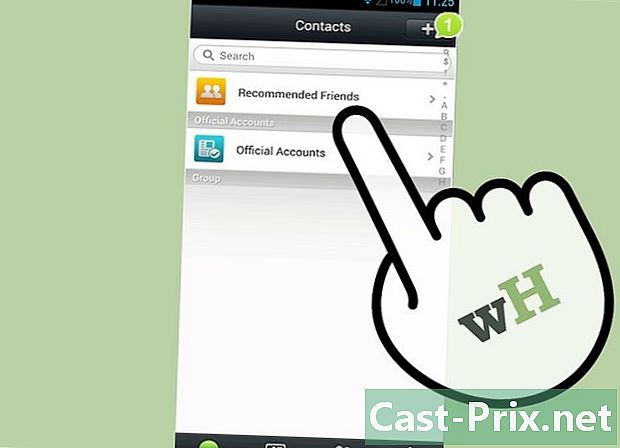Come trasferire foto da un iPod a un PC
Autore:
Robert Simon
Data Della Creazione:
18 Giugno 2021
Data Di Aggiornamento:
1 Luglio 2024

Contenuto
In questo articolo: utilizzo di un iPod originale Uso di un iPod Touch Riferimenti
Se hai molte immagini sul tuo iPod e devi liberare parte del suo spazio di archiviazione, trasferirle sul tuo computer ti permetterà di recuperare la memoria di cui hai bisogno sul tuo iPod. Che tu abbia un iPod originale con una ghiera cliccabile o l'ultimo iPod Touch, lo spostamento delle immagini richiederà solo pochi minuti.
stadi
Metodo 1 Utilizzando un iPod originale
-

Metti il tuo iPod in modalità disco. Per collegare il tuo iPod al computer e accedere ai suoi file, è necessario configurarlo in modalità disco. Puoi farlo usando iTunes o configurandolo manualmente.- Per configurare l'iPod in modalità disco con iTunes, collegalo al computer, avvia il software iTunes e scegli iPod con il menu di selezione del dispositivo. Convalida l'opzione da utilizzare in modalità disco nella finestra di selezione delle opzioni.
- Per impostare manualmente la modalità disco, tenere premuti i tasti menu e selezione per almeno sei secondi. Tienili premuti fino a quando appare il logo Apple. Non appena appare, rilasciarli, quindi tenere premuti i pulsanti Seleziona e Scorri. Conservali finché non viene visualizzata la modalità disco.
- Consulta questa guida per ulteriori informazioni su come impostare l'iPod in modalità disco.
-

Apri l'iPod sul tuo computer. Se sei passato manualmente alla modalità disco, collegalo al tuo computer. Se stai usando un Mac, il dispositivo dovrebbe apparire sullo schermo allo stesso modo di un disco USB. Se sei su Windows, dovrebbe essere elencato allo stesso modo degli altri dischi nella finestra "Risorse del computer" del sistema.- Se usi Windows, puoi accedere rapidamente alla finestra "Risorse del computer" premendo ⊞ Vinci+pausa.
-

Trova le foto che desideri copiare. Normalmente dovrebbero trovarsi nella cartella "Foto", ma poiché l'iPod può essere utilizzato come disco USB, possono trovarsi ovunque. Dovrai navigare tra le cartelle per trovare le immagini che desideri trasferire. -

Trasferisci le immagini dall'iPod al computer. Puoi scegliere le immagini che desideri spostare sul tuo PC. Per fare ciò, selezionare edizione → copia, fare clic con il tasto destro e selezionare copia o premendo Ctrl+C (se sei su Windows) o ⌘ Cmd+C (nel caso di un Mac).- Scegli la posizione in cui desideri trasferire le immagini, quindi esegui un "incolla". Puoi farlo cliccando modifica → Incolla, facendo clic con il tasto destro su uno spazio vuoto e selezionando Incolla o premendo Ctrl+V (se sei su Windows) o ⌘ Cmd+V (nel caso di un Mac).
- Se non si desidera conservare le immagini sull'iPod, è possibile tagliarle anziché copiarle, eliminando gli originali quando vengono posizionati nella nuova posizione. Puoi farlo premendo Ctrl+X (se sei su Windows) o ⌘ Cmd+X (nel caso di un Mac). Puoi incollarli come descritto sopra.
- Se lo desideri, puoi anche trasferire file sul tuo iPod.
-

Attendere il completamento del trasferimento. Se si spostano molte immagini, questa operazione potrebbe richiedere parecchio tempo. L'indicatore di avanzamento ti mostrerà quanto tempo rimane prima che la copia finisca. -

Espellere l'iPod. Quando il trasferimento sarà completato. Dovrai "espellere" il dispositivo prima di disconnetterlo dal tuo computer, questo per evitare il danneggiamento dei dati.- Su un Mac, fai clic con il tasto destro sull'icona del tuo iPod e seleziona "Espelli". È quindi possibile scollegarlo.
- In Windows, fai clic su "Disconnetti in modo sicuro l'hardware" nella barra delle applicazioni (in basso a destra) della barra delle applicazioni e seleziona l'iPod. Uno ti dirà quando puoi scollegarlo.
Metodo 2 Usare un iPod Touch
su Windows
-

Collega l'iPod Touch al computer. Se è la prima volta che lo colleghi al PC, dovrai attendere alcuni minuti, il tempo impiegato da Windows per installare i driver necessari. -

Avviare il consulente di importazione. Se viene visualizzata la finestra Avvio automatico di Windows, seleziona "Importazione di immagini e video". Se non viene visualizzato, apri la finestra "Risorse del computer", quindi fai clic con il tasto destro sull'icona di iPod e scegli "Importa immagini e video". -

Scegli le immagini che desideri trasferire. Windows cercherà tutte le immagini nell'iPod. Vedrai quindi una finestra che mostra il numero di immagini trovate e alcune opzioni. Per selezionare quelli desiderati, assicurati che "Scegli, raggruppa e organizza gli elementi da importare" sia selezionato e fai clic su Avanti.- Le foto verranno ordinate in ordine di data di scatto. Saranno tutti selezionati per impostazione predefinita. Puoi scegliere quali vuoi copiare selezionando le loro singole caselle di selezione e deselezionando quelle che non ti interessano, e se non vuoi trasferirle, puoi semplicemente deselezionare l'opzione "Seleziona tutto" nella parte superiore dell'elenco.
- È possibile modificare il modo in cui le immagini vengono raggruppate trascinando la scala nell'angolo in basso a destra dell'elenco.
-

Organizza le foto che vuoi conservare. Hai la possibilità di aggiungere parole chiave alle immagini che desideri trasferire facendo clic sul pulsante "aggiungi una parola chiave" per trovarle più facilmente. Hai anche la possibilità di raggrupparli in cartelle separate i cui nomi puoi cambiare facendo clic su "Rinomina" sulle icone delle cartelle che contengono ciascun gruppo di immagini. -

Scegli le tue opzioni di importazione. Fai clic su "Altre opzioni" nell'angolo in basso a sinistra della finestra. Ciò ti consentirà di scegliere o creare la cartella in cui verranno posizionate le nuove immagini e in che modo desideri assegnare un nome ai file. Fai clic su OK quando hai finito.- Se si desidera liberare memoria nell'iPod dopo lo spostamento, confermare l'opzione "Cancella file originali dopo l'importazione".
-

Trasferisci i file. Fai clic su Importa per iniziare il trasferimento. Al termine, verrai reindirizzato dal sistema alla cartella "Immagini e video importati". Puoi anche trovare le tue immagini nella cartella che hai specificato prima di importarle, che sarebbe la cartella "Immagini" per impostazione predefinita.
Su Mac OS X
-

Collega l'iPod Touch al computer. Il programma iPhoto dovrebbe avviarsi automaticamente quando si collega l'iPod. Se non si è avviato da solo, aprilo dalla cartella "Applicazioni". -

Seleziona le foto che desideri importare. Puoi importarli facendo clic su "Importa" # immagini ». Se desideri importarne solo alcune, fai clic su ognuna di quelle che ti interessano e quindi su "Importa foto selezionate" per copiare le immagini selezionate.- Se il software iPhoto non visualizza i contenuti del tuo iPod, assicurati di aver selezionato il dispositivo nella sezione "Dispositivi" del riquadro sul lato sinistro della finestra.
-

Scegli di eliminare o conservare le immagini importate. Dopo aver scelto le opzioni di importazione, il sistema ti chiederà se desideri conservare le foto importate dal tuo iPod o cancellarle per liberare spazio di memoria. Nel caso in cui desideri esportare le tue immagini su un altro computer in un secondo momento, scegli di conservarle sul tuo iPod.